确认摄像头已正确连接到计算机的 USB 端口,并确保连接牢固无松动。 检查摄像头本身是否正常供电,若有电源适配器,请确认适配器工作正常。 尝试使用不同的 USB 端口或线缆,排除硬件兼容性或损坏问题。二、系统支持性验证 确保您的计算机操作系统版本与摄像头驱动程序兼容。 检查设备管理器中是否存在未知设备或带叹号的设备,表明系统无法识别摄像头。 在制造商的官方网站上下载与您的操作系统和摄像头型号相符的最新驱动程序。
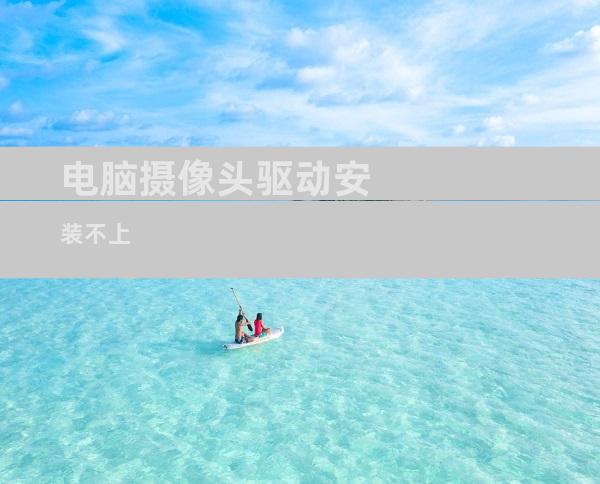
确认摄像头已正确连接到计算机的 USB 端口,并确保连接牢固无松动。
检查摄像头本身是否正常供电,若有电源适配器,请确认适配器工作正常。
尝试使用不同的 USB 端口或线缆,排除硬件兼容性或损坏问题。
二、系统支持性验证
确保您的计算机操作系统版本与摄像头驱动程序兼容。
检查设备管理器中是否存在未知设备或带叹号的设备,表明系统无法识别摄像头。
在制造商的官方网站上下载与您的操作系统和摄像头型号相符的最新驱动程序。
三、驱动安装失败原因分析
权限问题:确保您使用管理员权限安装驱动程序。
文件损坏:下载的驱动程序文件可能已损坏或不完整。尝试重新下载或从不同来源获取。
系统冲突:计算机上可能已经安装了不兼容的摄像头驱动程序或其他软件,导致冲突。
四、手动安装驱动程序步骤
在设备管理器中找到未知设备或带叹号的设备,右键单击并选择“更新驱动程序”。
选择“浏览我的计算机以查找驱动程序软件”。
浏览至您下载的驱动程序文件所在的文件夹并选择。
按照屏幕提示完成安装。
五、自动更新驱动程序工具
使用第三方驱动程序更新工具,如 Driver Booster 或 Driver Easy,它可以自动扫描和安装缺失或过时的驱动程序,包括摄像头驱动程序。
这些工具通常具有用户友好的界面和广泛的驱动程序库。
按照工具的说明进行操作,确保它具有更新摄像头驱动程序的权限。
六、卸载旧驱动程序
在设备管理器中找到摄像头设备,右键单击并选择“卸载设备”。
选中“删除此设备的驱动程序软件”选项。
重新启动计算机,然后尝试重新安装驱动程序。
七、兼容模式运行
右键单击摄像头驱动程序安装程序,然后选择“属性”。
切换到“兼容性”选项卡。
选中“以兼容模式运行此程序”选项,并从下拉列表中选择较早的 Windows 版本。
点击“确定”并尝试再次安装驱动程序。
八、以安全模式安装驱动程序
重启计算机并按住 F8 键进入安全模式。
在安全模式下安装摄像头驱动程序。
正常启动计算机后,检查驱动程序是否正常运行。
九、BIOS 设置检查
进入计算机的 BIOS 设置。
查找与 USB 设备或摄像头相关的设置。
确保 USB 设备已启用,并且摄像头在 BIOS 中处于激活状态。
十、修复系统文件
在搜索栏中输入“cmd”,右键单击“命令提示符”并选择“以管理员身份运行”。
在命令提示符中输入以下命令并按 Enter 键:
```
sfc /scannow
```
系统文件检查程序将扫描并修复任何损坏的系统文件,包括与摄像头驱动程序相关的文件。
十一、联系制造商支持
如果上述方法均无法解决问题,请与摄像头制造商联系。
提供您的摄像头型号和计算机操作系统版本等详细信息。
制造商的支持团队将帮助您诊断问题并提供额外的故障排除步骤。
十二、尝试不同摄像头设备
如果您有多个摄像头设备,请尝试使用其他摄像头与您的计算机连接。
如果其他摄像头可以正常工作,则问题可能出在您原有的摄像头设备上。
十三、检查防病毒软件干扰
某些防病毒软件可能会阻止摄像头驱动程序安装或运行。
暂时禁用防病毒软件并尝试重新安装驱动程序。
如果禁用防病毒软件后问题得到解决,请将摄像头驱动程序添加到防病毒软件的例外列表中。
十四、清除摄像头注册表项
按下 Windows 键 + R,输入“regedit”并按 Enter 键。
导航到以册表项:
```
HKEY_LOCAL_MACHINE\SYSTEM\CurrentControlSet\Control\Class\{6BDD1FC6-810F-11D0-BEC7-08002BE20}
```
删除名为“UpperFilters”和“LowerFilters”的注册表键值。
重新启动计算机并尝试重新安装驱动程序。
十五、尝试固件更新
某些摄像头设备需要固件更新才能正常工作。
从制造商的网站下载与您的摄像头型号相符的最新固件。
按照固件更新说明进行操作,确保相机在更新过程中连接到计算机。
十六、重置 Windows 系统
如果其他方法均无法解决问题,您可以尝试重置 Windows 系统。
这将重置您的计算机设置并删除所有已安装的程序和驱动程序。
重置后,您需要重新安装摄像头驱动程序。
十七、检查系统日志事件
在搜索栏中输入“事件查看器”并按 Enter 键。
展开“Windows 日志”,然后选择“系统”。
查看与摄像头驱动程序安装相关的事件,以获取错误消息或其他诊断信息。
十八、尝试 Linux 或第三方操作系统
如果在 Windows 系统上无法安装摄像头驱动程序,可以尝试在 Linux 或其他第三方操作系统上进行安装。
这可以帮助您确定问题是否与 Windows 操作系统有关。
十九、寻求专业技术支持
如果您已经尝试了上述所有方法,但仍然无法安装摄像头驱动程序,建议您寻求专业技术支持。
您可以在计算机论坛、在线技术社区或联系当地的计算机维修店寻求帮助。
二十、预防措施
保持您的操作系统和摄像头驱动程序为最新版本。
使用质量好的 USB 线缆和连接器。
定期清洁摄像头镜头和端口。
避免在潮湿或多尘的环境中使用摄像头。











